amd怎么设置刷新率 AMD显卡设置144Hz刷新率的教程
更新时间:2024-02-13 13:48:34作者:xiaoliu
在电脑游戏中,流畅的画面和准确的显示是玩家们追求的目标之一,而刷新率作为显示设备性能的重要指标,对于游戏体验起着至关重要的作用。针对使用AMD显卡的玩家来说,如何正确设置144Hz的刷新率成为了一个备受关注的问题。在本篇文章中我们将为大家介绍如何设置AMD显卡的刷新率,以助力玩家们享受更为流畅的游戏画面。
AMD显卡设置144Hz的方法
1、首先右键桌面,点击“Radeon设置”。

2、接着点击上方“显示器”选项。
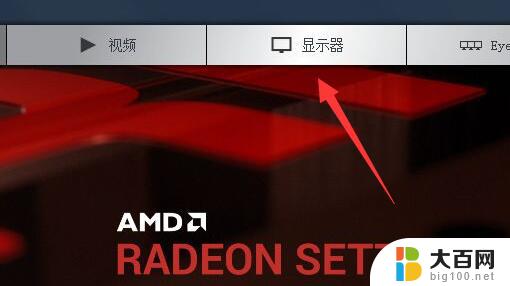
3、打开后,将“全屏刷新率”改为“144”就可以了。
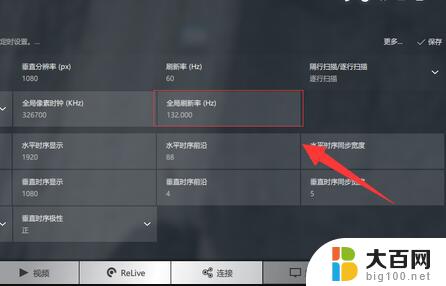
4、如果修改不了,可以右键桌面打开“显示设置”。

5、然后打开下面的“高级显示”。
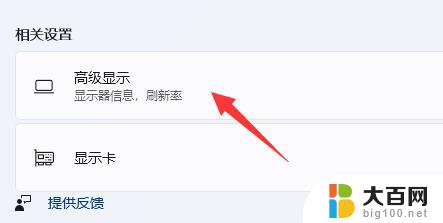
6、在其中也能进入修改“144hz”刷新率。
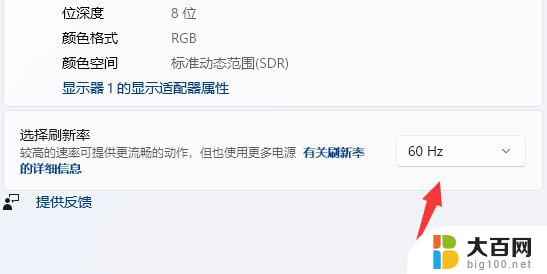
以上就是AMD怎么设置刷新率的全部内容,碰到同样情况的朋友们赶紧参照小编的方法来处理吧,希望能够对大家有所帮助。
amd怎么设置刷新率 AMD显卡设置144Hz刷新率的教程相关教程
- 显卡最大帧速率怎么设置 显卡帧率刷新率设置方法
- 笔记本刷新率60hz能不能改 屏幕刷新频率设置方法
- 修改屏幕刷新率导致黑屏怎样解决 显示器刷新率设置过高怎么办
- 小米8屏幕刷新率在哪里设置 小米手机屏幕刷新率显示功能介绍
- 怎么看笔记本刷新率多少hz 电脑屏幕刷新率怎么调节
- 电脑显示器hz怎么设置 怎样在电脑上调整屏幕刷新率
- amd显卡在哪里设置 AMD显卡驱动设置
- 电脑刷新dns缓存 电脑DNS缓存刷新图解教程
- 双bios显卡怎么刷另一个bios 显卡刷BIOS刷坏了怎么办
- 谷歌浏览器怎么设置自动刷新 Chrome浏览器如何实现页面自动刷新功能
- 苹果进windows系统 Mac 双系统如何使用 Option 键切换
- win开机不显示桌面 电脑开机后黑屏无法显示桌面解决方法
- windows nginx自动启动 Windows环境下Nginx开机自启动实现方法
- winds自动更新关闭 笔记本电脑关闭自动更新方法
- 怎样把windows更新关闭 笔记本电脑如何关闭自动更新
- windows怎么把软件删干净 如何在笔记本上彻底删除软件
电脑教程推荐